Amazon Monitron은 더 이상 신규 고객에게 공개되지 않습니다. 기존 고객은 평소처럼 서비스를 계속 사용할 수 있습니다. Amazon Monitron과 유사한 기능은 블로그 게시물
기계 번역으로 제공되는 번역입니다. 제공된 번역과 원본 영어의 내용이 상충하는 경우에는 영어 버전이 우선합니다.
비용 모니터링
Amazon Monitron 는 프로젝트 AWS태그와 사이트 태그 등에서 생성된 태그를 각 센서에 할당합니다. AWS Cost Explorer를 사용하는 경우 이러한 할당된 태그 값을 사용하여 비용 보고서를 특정 Amazon Monitron 프로젝트 및 사이트로 필터링할 수 있습니다.
개념 개요
를 설정할 때 Amazon Monitron 리소스를 구성하고 설치하는 프로젝트를 Amazon Monitron생성합니다. 모든 프로젝트는 다시 여러 사이트에 연결되거나 공통 위치 또는 함수를 기반으로 함께 연결된 자산, 게이트웨이 및 센서 모음을 구성할 수 있습니다.
각 사이트에는 여러 자산 또는 시스템에 연결된 여러 Amazon Monitron 센서가 포함되어 여러 게이트웨이를 통해 수집된 자산 데이터를 전송할 수 있습니다.
모든 사이트, 자산, 게이트웨이 및 센서는 한 프로젝트 내에 편리하게 존재하지만 실제로는 Amazon Monitron 설정이 더 많이 분산될 수 있습니다. 예를 들어, 회사가 서로 다른 지리적 위치에 있는 사이트를 모니터링하거나 다양한 비즈니스 사용 사례 및 요구 사항에 따라 그룹화된 하나의 프로젝트를 소유할 수 있습니다. 또는 각각 고유한 구성이 있는 여러 프로젝트를 소유할 수 있습니다. 를 통합하는 파트너는 각 고객에게 프로젝트를 할당할 Amazon Monitron수도 있습니다.
Amazon Monitron 비용을 전체적으로 이해하는 것이 유용하지만 비즈니스에 필요할 수 있는 것은 각 프로젝트, 위치 또는 비즈니스 사용 사례에 연결된 사용 및 비용을 보다 세밀하게 이해하는 것입니다. 이는 여러 부서 간의 내부 비용 할당 목적에도 필요할 수 있습니다.
이러한 상황에서는AWS Cost Explorer에서 Amazon Monitron 할당된 AWS생성 태그를 사용하면 비즈니스 리소스를 더 잘 이해하고 계획하는 데 도움이 될 수 있습니다.
결제 태그 키 및 태그 값
Amazon Monitron 는 AWS-생성된 태그를 사용하여 프로젝트 및 사이트 수준 태그 값을 내부적으로 할당합니다. 이러한 태그를 사용하여 AWS Cost Explorer 콘솔에서 프로젝트와 사이트를 찾을 수 있습니다. 태그 키의 형식은 다음과 같습니다.
-
프로젝트 -
aws:monitron:project -
사이트 -
aws:monitron:location_level4
프로젝트 태그 값 검색
Amazon Monitron 웹 앱을 사용하여 할당된 프로젝트 값을 검색할 수 있습니다. 프로젝트의 태그 값은 프로젝트 ID입니다.
프로젝트에 할당된 Amazon Monitron 특정 태그 값을 검색하려면:
-
https://console.aws.amazon.com/monitron
://에서 Amazon Monitron 콘솔을 엽니다. -
프로젝트 생성을 선택합니다.
-
탐색 창에서 프로젝트를 선택합니다.
프로젝트 목록은 프로젝트 아래에 표시됩니다.
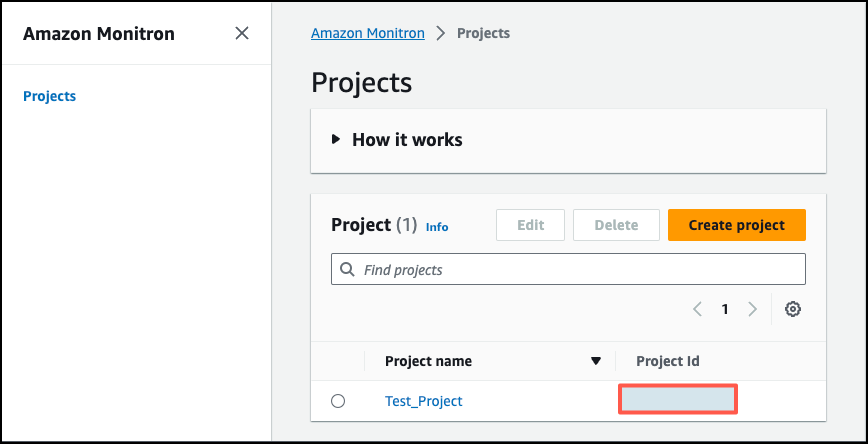
-
세부 정보를 얻으려는 프로젝트를 선택합니다.
-
프로젝트 ID에서 태그 값을 복사합니다.
이 프로젝트 ID를 사용하여 AWS Cost Explorer 콘솔에서 비용을 필터링할 수 있습니다.
사이트 태그 값 검색
Amazon Monitron 웹 앱을 사용하여 할당된 사이트 태그 값을 검색할 수 있습니다. 사이트의 태그 값은 Id입니다.
사이트에 Amazon Monitron 할당된 특정 태그 값을 검색하려면:
-
https://console.aws.amazon.com/monitron
://에서 Amazon Monitron 콘솔을 엽니다. -
프로젝트 생성을 선택합니다.
-
프로젝트를 처음 생성하는 경우 프로젝트 생성에 설명된 단계를 따릅니다.
기존 프로젝트를 선택하는 경우 왼쪽 탐색 메뉴에서 프로젝트를 선택한 다음 사용자 지정 자산 클래스를 생성할 프로젝트를 선택합니다.
-
프로젝트 세부 정보 페이지에서 Amazon Monitron 웹 앱에서 열기를 선택합니다.

-
왼쪽 탐색 창에서 사이트를 선택합니다.
사이트 목록이 표시됩니다.
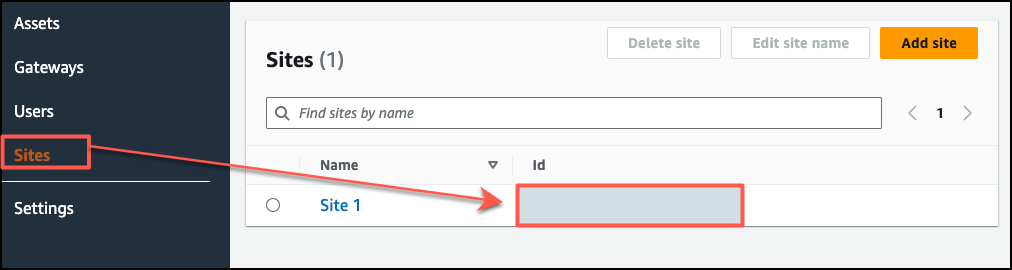
-
세부 정보를 가져올 사이트를 선택합니다.
-
ID에서 태그 값을 복사합니다.
이 ID를 사용하여 AWS Cost Explorer 콘솔에서 비용을 필터링할 수 있습니다.
결제 태그 활성화
프로젝트 및 사이트 수준 비용 추적기 태그 사용을 시작하려면 다음을 수행해야 합니다.
-
사전 조건 -에서 AWS Cost Explorer를 활성화해야 합니다 AWS Management Console. 이를 위해서는 최소한의 설정이 필요합니다. AWS 비용 관리 가이드에 설명된 단계를 따르는 것이 좋습니다.
-
AWS 결제 계정에서 AWS에서 생성된 태그를 활성화합니다 Amazon Monitron .
AWS Billing and Cost Management 왼쪽 탐색 창에서 다음을 수행합니다.
-
Cost Organization에서 비용 할당 태그를 선택합니다. AWS 생성된 비용 할당 태그는이 단원에서 확인할 수 있습니다.
-
사용할 태그를 선택하고 활성화를 선택합니다.
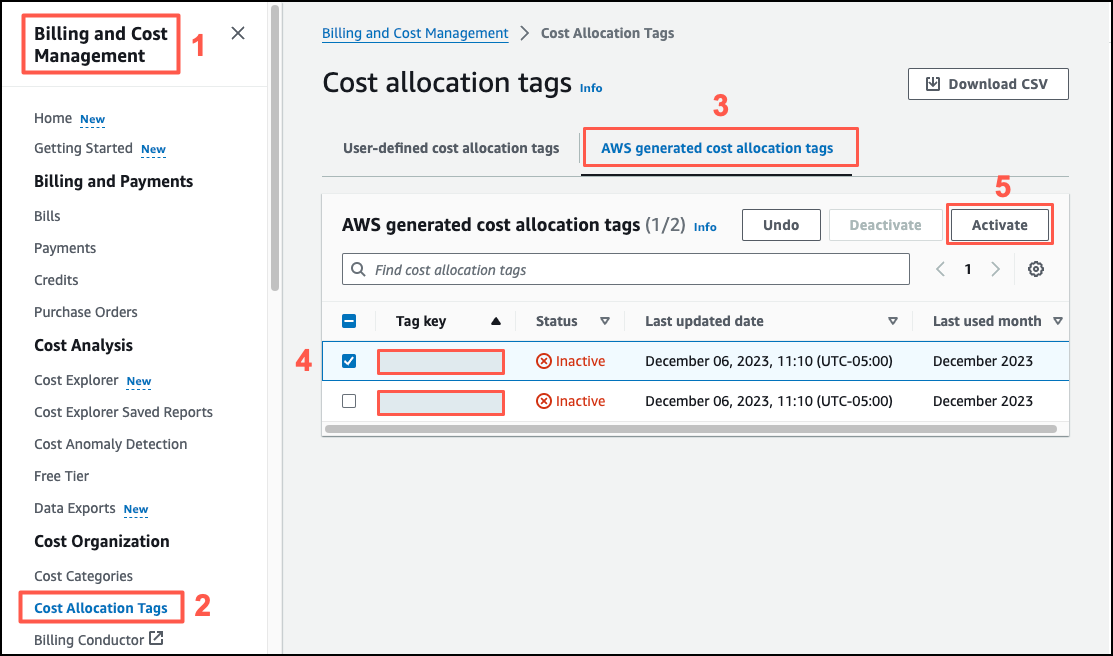
참고
태그를 활성화하는 데 최대 96시간이 걸립니다. 결제 데이터는 태그가 활성화된 후에만 태그가 지정되기 시작합니다.
-
비용 보고서 보기
AWS 생성된 태그가 활성화되고 활성화되면 Cost Management 콘솔에서 AWS Cost Explorer를 사용하여 이러한 태그로 필터링된 사용량 및 AWS 비용 보고서를 볼 수 있습니다 Amazon Monitron .
태그 키 값 페어를 선택하여 사용량 및 비용 기록을 필터링할 수 있습니다. 예를 들어 특정 프로젝트의 사용 보고서를 보려면 먼저 태그 값을 선택한 aws:monitron:project 다음 사용 가능한 옵션에서 프로젝트 ID 값을 선택합니다.
비용 및 사용 보고서를 생성하려면
-
https://console.aws.amazon.com/costmanagement
://https://https://https://https://https://https://https://https:// AWS https -
왼쪽 탐색 창에서 Cost Explorer를 선택합니다.
-
새 비용 및 사용 보고서 페이지의 오른쪽 탐색 메뉴에 있는 필터에서 서비스로 Amazon Monitron 를 선택합니다.
-
오른쪽 탐색 메뉴의 태그에서 드롭다운 옵션에서 프로젝트 또는 사이트에 할당된 태그 키를 선택합니다.
-
그런 다음 프로젝트 또는 사이트에 Amazon Monitron 할당된 태그 값을 선택합니다.
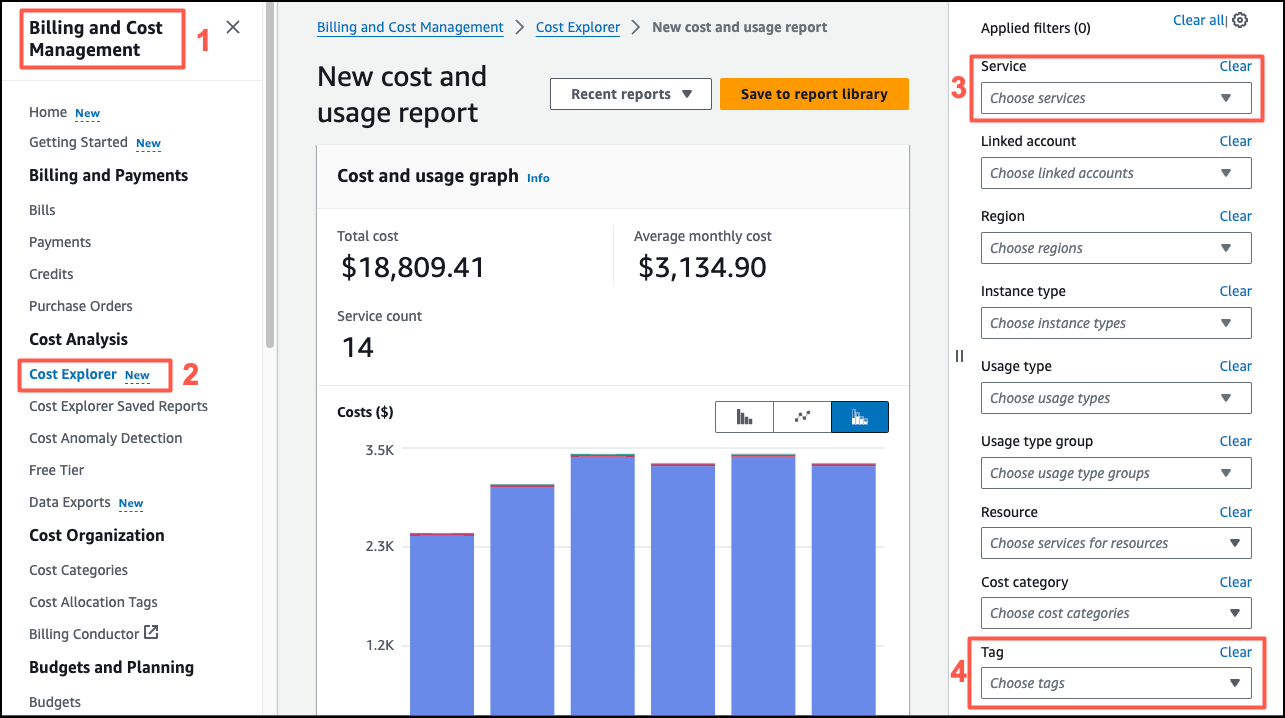
참고
보고서 라이브러리에 선택한 필터를 사용하여 보고서를 저장하여 나중에 쉽게 검토할 수 있습니다. 또한 보고서의 날짜 범위 및 세부 수준을 포함하여 보고서를 추가로 조정하고 사용자 지정할 수 있습니다.